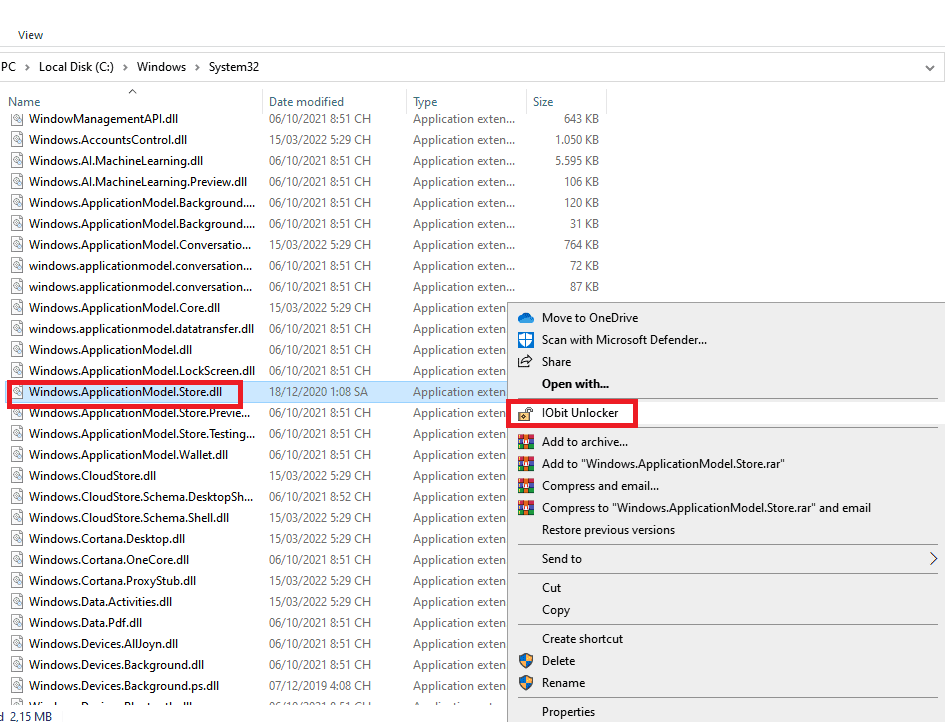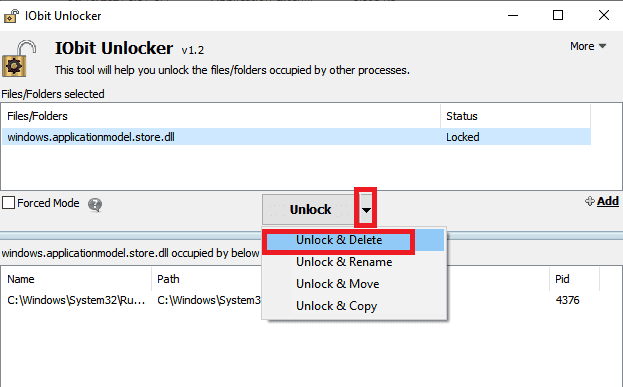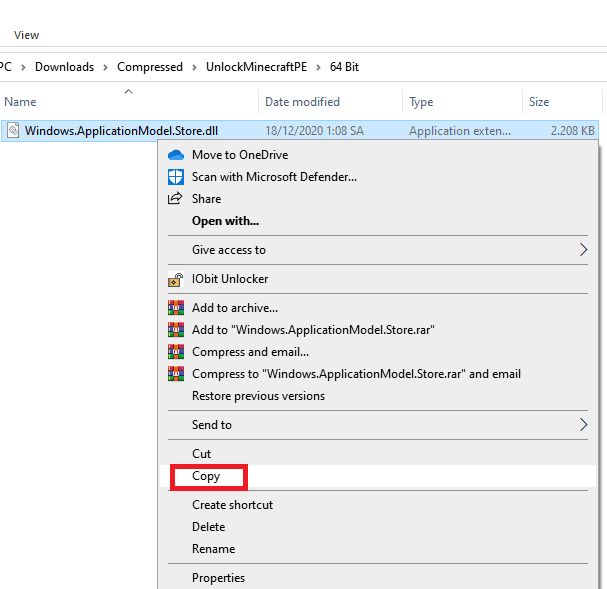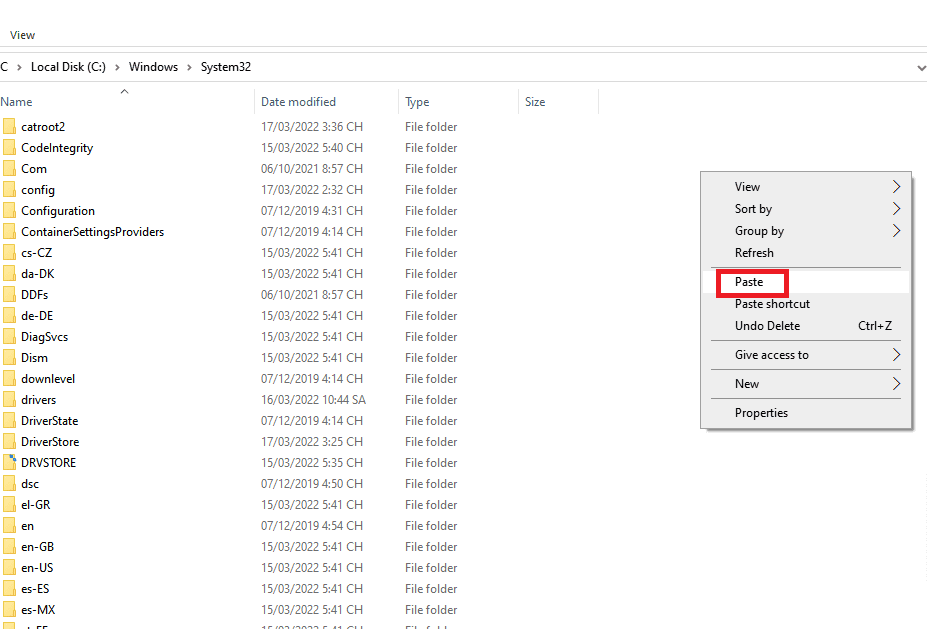Minecraft Bedrock Edition hay còn gọi là Minecraft. Đây là một tựa game được phát triển bởi Mojang Studio, Xbox Game Lab và Sky Box Lab. Bản Minecraft này được viết bằng ngôn ngữ C++ kết hợp với nhiều lối chơi khác nhau như: chế độ sáng tạo, sinh tồn, khán giả, phưu lưu, siêu khó. Bên cạnh đó còn có chế độ nhiều người chơi, chế độ này bạn có thể chơi với bạn bè ở trong mạng nội bộ cũng như ở ngoài mạng. Không chỉ có bản Bedrock Edition, Minecraft còn có rất nhiều bản khác như: Java, Education Edition,…. Mình nghĩ là các bạn trẻ cũng rất thích game này đúng không nhỉ ? Nhưng bạn lại không có điều kiện để mua ! Chính vì thế, mình sẽ hướng dẫn cho các bạn cách tải Minecraft Bedrock Edition từ Microsoft Store luôn nhé. Bắt đầu thôi !
Cách tải Minecraft Bedrock trên máy tính
Trước khi tải, bạn cần xem máy tính hỗ trợ bao nhiêu bit nhé và bạn cần tải cho mình Visual C++ về máy. Máy bạn nào có rồi thì không cần tải đâu
Bây giờ, bạn hãy mở Microsoft Store và nhập từ khóa tìm kiếm sau đó nhân vào Install Trial để tải về máy.
Sau khi tải xong các bạn vào đường link này để tải file Iobit Unlocker và sau đó giải nén ra
Tại đây, bạn hãy tải cho mình phần mềm IObit về máy nha
Tiến hành cài iobit Unlocker như các phần mềm bình thường, mục đích để tắt các tiến trình trong Minecraft Bedrock, giúp bạn có thể chơi thoải mái không sợ bị bản quyền.
Sau khi cài đặt xong phần mềm Iobit. Đến bước này các bạn cần đọc kĩ hướng dẫn và làm theo nha. Bạn nào mà làm sai 1 tí có thể là gây ra lỗi máy Windows. Nên mình cân nhắc các bạn đọc và làm kĩ các hướng dẫn
Bây giờ bạn hãy vào ổ đĩa trên máy bạn sau đó vào thư mục Windows -> System32. Ở đây mình có ổ đĩa C lên đường dẫn của mình là C:\Windows\System32
Khi vào được đường dẫn như trên, bạn hãy tìm cho mình một tệp có tên là Windows.ApplicationModel.Store.dll sau đó kick chuột phải vào rồi chọn cho mình phần mềm IObit
Tiếp theo, các bạn kick chuột vào dấu mũi tên bên cạnh Unlock sau đó chọn vào Unlock & Delete
Lúc này, tệp Windows.ApplicationModel.Store.dll sẽ được xóa đi. Còn bây giờ các bạn hãy vào file vừa tải. Trong đó có thư mục 32 bit và 64bit. Ở đây, máy mình hỗ trợ 64bit nên mình chọn vào thư mục 64bit
Bạn hãy kick chuột phải vào tệp Windows.ApplicationModel.Store.dll trong thư mục mà bạn chọn sau đó bạn hãy Copy hoặc Cut rồi bạn hãy quay trở lại vào ổ đĩa sau đó chọn Windows -> System32 rồi Paste vào nha
Sau khi Paste xong. Bây giờ bạn vào game chơi thôi ^^. Chỉ có máy tính Windows 10 trở lên mới tải được thôi. Còn dưới Win 10 không tải được. Bạn cũng có thể tải bản Minecraft Java tại Anonyviet nhé. Chúc các bạn có 1 ngày tốt lành. Bye Bye !